Le tableau de bord de WordPress n'est pas des plus accueillants, même dans les meilleurs moments. La multitude de boutons et de menus peut être déroutante, sans parler de toutes les fonctions supplémentaires que vous pouvez ajouter en installant des plugins. En outre, certains thèmes WordPress ne donnent pas l'impression d'avoir été conçus dans un souci de simplicité. Tout cela peut entraîner une certaine frustration lorsque vous essayez de faire quelque chose de nouveau sur votre site web. De plus, un site web WordPress chaotique et désordonné est plus exposé aux menaces de sécurité et à d'autres problèmes.
Tout cela peut entraîner des problèmes pour le propriétaire diligent d'un site d'adhésion. Nous sommes là pour vous aider à surmonter ou à éviter ces problèmes en vous montrant comment désencombrer votre site WordPress et reprendre le contrôle de votre site d'adhésion.
Pourquoi désencombrer ?
Comme nous l'avons mentionné, un site web WordPress désordonné et désorganisé est non seulement difficile à gérer et peu attrayant pour les visiteurs et les créateurs de contenu, mais il présente également un risque accru pour la sécurité. Nous allons examiner les différentes façons de désencombrer le back-end de votre site WordPress avant de passer au front-end. À la fin de cet article, vous devriez être en mesure de rendre votre site web plus facile à naviguer, plus rapide à charger et moins déroutant à gérer.
Désencombrer le back-end de votre site web WordPress
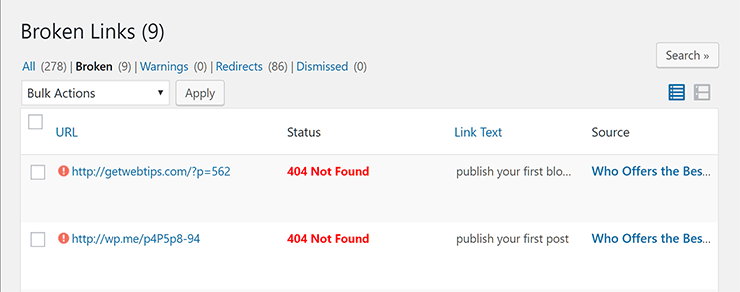
Le back-end, c'est-à-dire la zone d'administration et le tableau de bord WordPress de votre site web, peut rapidement devenir encombré. Même si un nettoyage de printemps de cette zone n'affectera pas directement vos visiteurs, le résultat final aura un effet positif sur eux.
Un site bien organisé et facile à gérer élimine quelques-uns des obstacles qui peuvent vous empêcher de créer de nouveaux contenus pour votre public - après tout, qui aime travailler dans un environnement désordonné ? De plus, un site bien rangé garantit son bon fonctionnement et sa sécurité, ce que les visiteurs apprécient lorsqu'il s'agit des temps de chargement et de la sécurité en général.
Examinons quelques-unes des mesures que vous pouvez prendre pour désencombrer l'arrière-plan.
Supprimer les plugins WordPress inutiles
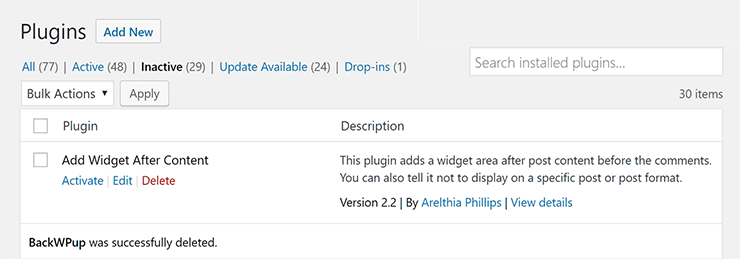
Un bon point de départ consiste à supprimer tous les plugins inutiles. Vérifiez la zone des plugins WordPress et supprimez toutes les extensions inactives que vous n'avez pas l'intention d'utiliser à nouveau. Examinez également la liste des plugins actifs pour voir s'il y en a qui ne sont pas utilisés bien qu'ils soient activés.
Supprimer les thèmes WordPress inutilisés
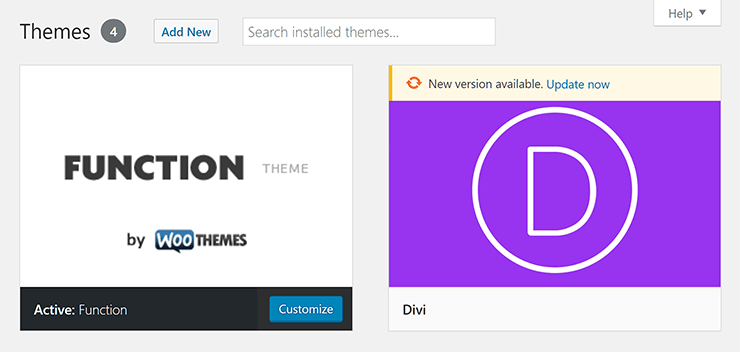
Il est également utile de vérifier si des thèmes WordPress inutilisés sont installés sur votre site web. Comme vous ne pouvez avoir qu'un seul thème actif à la fois, il est probablement prudent de supprimer ceux qui ne sont pas utilisés actuellement. Toutefois, il est essentiel de vérifier si vous utilisez des thèmes un thème enfant et, le cas échéant, que vous ne supprimiez pas par erreur le thème parent inactif.
Modérez vos commentaires
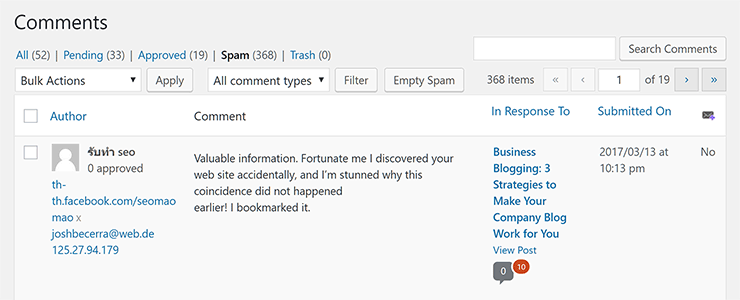
Les spammeurs sournois adorent cibler les commentaires des articles de blog WordPress dans l'espoir de placer un lien vers leur site web. à des fins d'optimisation des moteurs de recherche. Au fil du temps, le nombre de commentaires sur votre blog peut augmenter de manière significative. Même si vous utilisez un plugin anti-spam de commentairesil vaut la peine de vérifier la zone des commentaires et de supprimer ceux que vous ne souhaitez pas publier.
Contrôler les étiquettes et les catégories
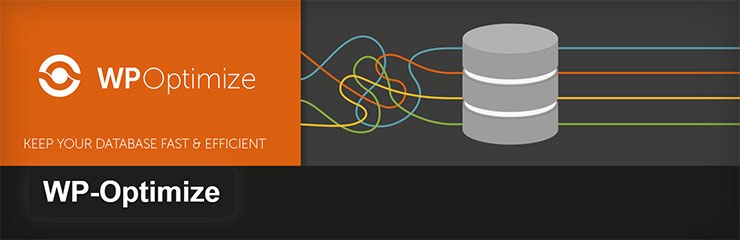
Les étiquettes et les catégories sont des taxonomies utilisées pour organiser votre contenu. Cependant, comme les commentaires, ils peuvent s'accumuler au fil du temps. S'ils sont trop nombreux, ils ne devraient pas avoir d'effet négatif sur les performances de votre site web, mais ils peuvent encombrer l'éditeur d'articles. Vérifiez si des balises ou des catégories sont inutilisées ou peu utilisées, puis fusionnez-les ou supprimez-les.
Réduire les options de l'écran
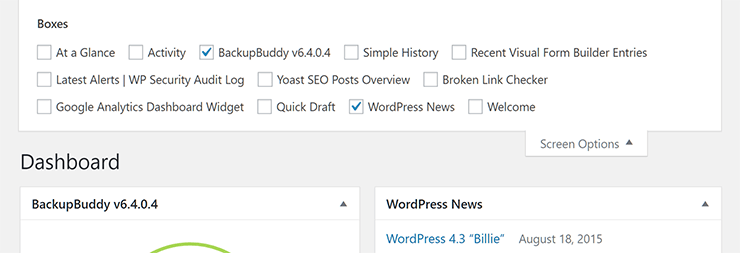
La plupart des écrans de la zone d'administration de WordPress comprennent plusieurs boîtes et panneaux. Au fur et à mesure que vous ajoutez des plugins à votre site, le nombre d'options augmente rapidement. Pour désencombrer votre zone d'administration, vous pouvez masquer certaines de ces boîtes. En cliquant sur l'onglet Options d'écran dans le coin supérieur droit de votre écran, vous pouvez facilement choisir les panneaux à afficher et ceux à masquer.
Recherche et suppression des images inutilisées
Votre médiathèque WordPress peut rapidement être saturée d'images et d'autres fichiers multimédias. Comme cela augmente la taille de votre site, c'est une bonne idée de supprimer régulièrement les images inutilisées. L'outil gratuit Plugin Media Cleaner est un moyen simple de supprimer les images inutilisées de votre bibliothèque multimédia.
Réorganiser les menus d'administration de WordPress
L'ajout de nouvelles caractéristiques et fonctionnalités à votre site web WordPress par le biais de plugins et de thèmes peut encombrer les menus d'administration de votre tableau de bord, ce qui rend difficile la recherche de ce que vous cherchez. Si certains plugins ajoutent leur lien au menu des paramètres existants, la plupart ne le font pas. Heureusement, vous pouvez utiliser l'outil gratuit Editeur du menu administrateur pour réorganiser et désencombrer les menus de votre tableau de bord WordPress.
Un autre plugin que vous pouvez utiliser pour effectuer un nettoyage plus approfondi de votre site web est WP-Optimize. Et c'est gratuit !
Désencombrer le front-end d'un site web WordPress
Maintenant que nous avons abordé la question du désencombrement de l'arrière-plan de votre site web, intéressons-nous à l'arrière-plan le plus visible pour vos visiteurs.
Optimisez les menus de votre site
Tout comme vos menus d'administration peuvent rapidement devenir incontrôlables, il en va de même pour vos menus frontaux. Selon la façon dont vous avez initialement configuré la navigation sur votre site, il se peut que chaque fois que vous publiez un nouveau contenu, celui-ci soit ajouté au menu de votre site. Même si ce n'est pas le cas, il est probablement utile de revoir vos menus pour vous assurer qu'ils pointent toujours vers votre meilleur contenu.
Mettez de l'ordre dans vos barres latérales et vos widgets
L'ajout de widgets dans les barres latérales et les pieds de page de votre site web est un excellent moyen d'afficher toutes sortes d'informations utiles. Toutefois, cette fonctionnalité de WordPress peut facilement être surutilisée, ce qui entraîne un certain désordre et peut être accablant pour les visiteurs. La tendance à la conception minimaliste des sites web est toujours d'actualité, il est donc utile de désencombrer vos widgets WordPress en supprimant tout ce qui est inutile et en ne laissant que le contenu le plus important de la barre latérale.
Vérifier les liens brisés
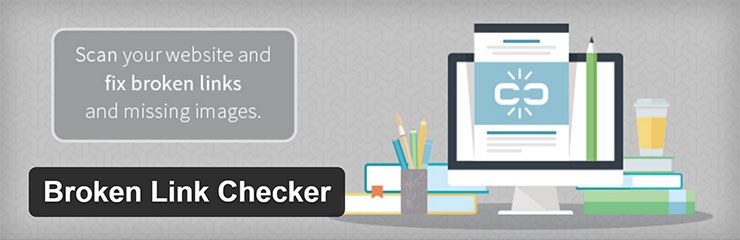
Les liens brisés vers d'autres pages de votre site ou vers du contenu externe peuvent vous faire perdre des visiteurs, du trafic et même de l'argent. Si vous avez créé un lien vers une offre en tant qu'affilié et que ce lien ne pointe plus vers la bonne destination, vous risquez de perdre de l'argent. Il en va de même si un lien d'inscription à votre site d'adhésion n'amène plus les visiteurs à la bonne destination. En utilisant l'outil gratuit Vérificateur de liens brisés vous pouvez rapidement vérifier l'état de tous vos liens et recevoir des mises à jour en cas de rupture d'un lien à l'avenir.
Réflexions finales
Voilà qui complète notre guide pour donner un coup de jeune à votre site web WordPress. En tant que gestionnaire responsable d'un site d'adhésion, vous examinez constamment le contenu auquel vos membres ont accès. Cependant, ce faisant, il est facile de négliger les autres aspects de votre site web. Aujourd'hui, avec un peu de savoir-faire, vous pouvez vous assurer que votre site est rationalisé, sécurisé et optimisé pour obtenir les meilleurs résultats.
Quelle partie de votre site web a besoin d'être désencombrée ? N'hésitez pas à nous en faire part dans les commentaires ci-dessous.

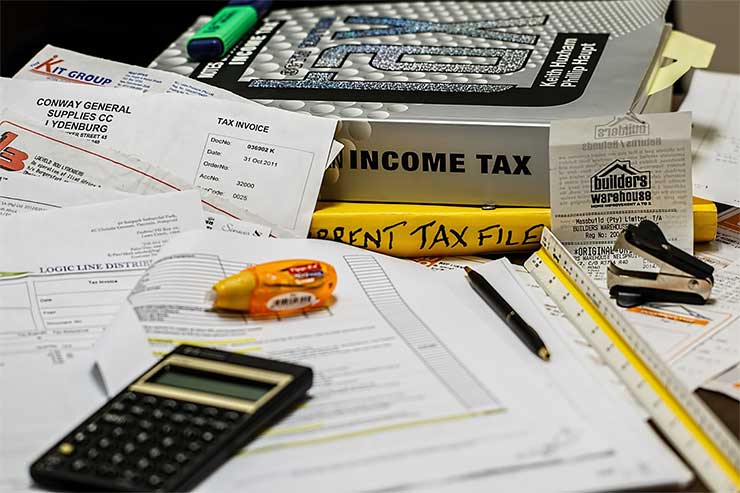











Très bon article ! Je ne connaissais pas le "Media Cleaner". L'éditeur du menu d'administration est excellent pour rendre le site plus facile à utiliser pour le client. +1
Je recommanderais également "Admin Columns" pour ajuster les colonnes pour les pages, les articles et les types d'articles personnalisés. Vous pouvez ajouter des images ici par exemple.
Et "Slash Admin" vaut également le coup d'œil pour l'ajout de fonctionnalités clés qui seraient réalisées manuellement.
Bonjour Joe,
Des conseils très utiles que vous avez partagés ici. Nous connaissons certains d'entre eux, mais nous ne les suivons pas pour de nombreuses raisons involontaires. Je vais demander à notre technicien WP de passer en revue nos sites pour voir ce qui est applicable à partir de votre article.
Santé
Bayo